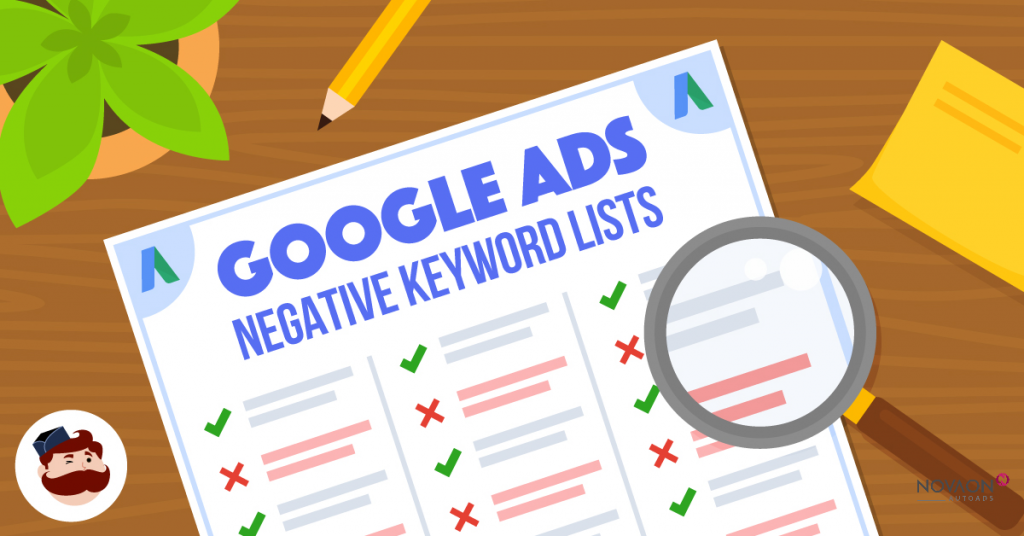Seo Google, Thủ Thuật Google
Cách sử dụng từ khóa phủ định nâng cao
Chỉnh sửa, xóa hoặc tải từ khóa phủ định xuống
Cách sử dụng từ khoá phủ định thông qua chỉnh sửa trực tiếp
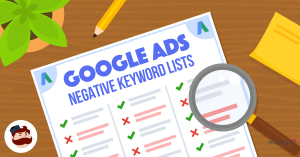
Đầu tiên, trước khi muốn chỉnh sửa; xóa hay tải từ khóa phủ định xuống thì bạn cần truy cập vào từ khóa phủ định của mình, hãy nhấp vào Từ khóa trong thanh Menu, sau đó nhấp vào Từ khóa phủ định.
Cách chỉnh sửa từ khóa phủ định
- Đặt con trỏ lên phía bên phải của từ khóa phủ định và chọn biểu tượng bút chì và nhấp vào Chỉnh sửa.
- Chỉnh sửa từ khóa phủ định của bạn. Để thay đổi loại đối sánh của từ khóa phủ định; hãy nhấp vào hình tam giác hướng xuống và chọn loại đối sánh mới cho từ khóa đó.
- Nhấp vào Lưu.
Cách xóa từ khóa phủ định
- Chọn hộp danh sách tùy chọn bên cạnh những từ khóa phủ định bạn muốn xóa.
- Chọn Xóa là xong thôi!
Cách tải từ khóa phủ định xuống
- Nhấp vào biểu tượng dấu 3 chấm ở phía trên bảng.
- Nhấp vào nút tải xuống
- Chọn định dạng tải xuống cho báo cáo của bạn. Bạn cũng có thể gửi báo cáo từ khóa vào email của mình; tải dưới định dạng .cvs, dưới dạng bảng tính hoặc lập lịch để báo cáo tự tải xuống.
Tạo và áp dụng danh sách từ khóa phủ định cho các chiến dịch
Giới thiệu về danh sách từ khóa phủ định:
Nếu có một tập hợp nhiều từ khóa kích hoạt quảng cáo của bạn; đến với những đối tượng khách hàng không tiềm năng thì bạn có thể tạo danh sách từ khóa phủ định bao gồm các từ đó. Danh sách này được gọi là danh sách từ khóa phủ định và có thể dùng để áp dụng cho các chiến dịch về sau.
Bằng danh sách này bạn có thể thêm từ khóa phủ định vào từng chiến dịch theo cách hoàn toàn tự động; dễ dàng quản lý các thay đổi đối với từng từ khóa ở trong đó.
Cách tạo và áp dụng từ khóa phủ định

Tạo danh sách từ khóa phủ định
- Từ menu trang ở bên trái, hãy nhấp vào Từ khóa.
- Nhấp vào Từ khóa phủ định ở trên cùng.
- Nhấp vào nút dấu cộng .
- Nhấp vào Chọn chiến dịch; sau đó chọn chiến dịch mà bạn muốn thêm danh sách từ khóa phủ định.
- Nhập hoặc dán một từ khóa phủ định trên mỗi dòng trong trường văn bản.
- Chọn hộp tùy chọn bên cạnh và Lưu vào danh sách mới hoặc danh sách hiện tại. Sau đó nhập tên cho danh sách từ khóa phủ định của bạn.
- Nhấp vào Lưu.
Áp dụng danh sách từ khóa phủ định vào chiến dịch
- Sau khi tạo danh sách từ khóa phủ định; bạn có thể áp dụng các danh sách đó vào một hoặc nhiều chiến dịch.
- Áp dụng danh sách từ khóa phủ định cho nhiều chiến dịch từ thư viện từ khóa phủ định
- Nhấp vào biểu tượng công cụ ở góc trên bên phải của tài khoản.
- Nhấp vào Danh sách từ khóa phủ định trong mục “Thư viện đã chia sẻ”.
- Chọn hộp bên cạnh danh sách từ khóa phủ định bạn muốn áp dụng cho các chiến dịch.
- Nhấp vào Áp dụng cho chiến dịch.
- Chọn chiến dịch bạn muốn áp dụng danh sách từ khóa phủ định.
- Nhấp vào Áp dụng.
Áp dụng danh sách từ khóa phủ định vào một chiến dịch
- Từ menu trang bên trái; hãy nhấp vào Chiến dịch.
- Nhấp vào tên chiến dịch bạn muốn áp dụng danh sách từ khóa phủ định của mình.
- Nhấp vào Từ khóa trong menu trang ở bên trái; sau đó nhấp vào Từ khóa phủ định ở trên cùng.
- Nhấp vào nút dấu cộng .
- Chọn Sử dụng danh sách từ khóa phủ định.
- Chọn hộp bên cạnh danh sách từ khóa phủ định mà bạn muốn áp dụng cho chiến dịch này.
- Nhấp vào Lưu.
Áp dụng danh sách từ khóa phủ định cho nhiều chiến dịch từ trang Chiến dịch
- Từ menu trang bên trái, hãy nhấp vào Chiến dịch.
- Chọn hộp bên cạnh chiến dịch bạn muốn áp dụng danh sách từ khóa phủ định.
- Nhấp vào Chỉnh sửa.
- Nhấp vào Chỉnh sửa nhắm mục tiêu rồi nhấp vào Danh sách từ khóa phủ định.
- Chọn hộp bên cạnh danh sách từ khóa phủ định bạn muốn áp dụng cho các chiến dịch đã chọn.
- Nếu bạn muốn xem trước các thay đổi của mình; hãy nhấp vào Xem trước. Nếu một trong các danh sách từ khóa phủ định bạn đang áp dụng đã được sử dụng trong một chiến dịch; thì bản xem trước sẽ hiển thị rằng danh sách này sẽ không được áp dụng cho chiến dịch đó.
- Nhấp vào Áp dụng để thêm danh sách từ khóa phủ định vào các chiến dịch đã chọn.
Xóa danh sách từ khóa phủ định khỏi chiến dịch
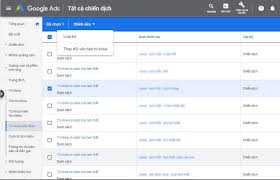
Tính tiện dụng của danh sách từ khóa phủ định là bạn có thể xóa nó khỏi chiến dịch bất cứ lúc nào. Và các bước để xóa danh sách từ khóa phủ định khỏi một chiến dịch là:
- Đăng nhập vào tài khoản Google Ads của bạn.
- Từ menu trang ở bên trái, hãy nhấp vào Từ khóa.
- Nhấp vào Từ khóa phủ định. Bạn sẽ thấy danh sách tất cả các từ khóa phủ định và các danh sách từ khóa phủ định của mình. Mỗi từ khóa phủ định hoặc danh sách hiển thị trong cột; Đã thêm vào một chiến dịch sử dụng từ khóa phủ định hoặc danh sách đó.
- Chọn hộp bên cạnh danh sách từ khóa phủ định hiển thị cùng với chiến dịch mà bạn muốn xóa danh sách.
- Nhấp vào Xóa.
Chỉnh sửa hoặc xóa vĩnh viễn danh sách từ khóa phủ định Adwords
Để chỉnh sửa hoặc xóa vĩnh viễn một danh sách từ khóa phủ định; bạn có thể làm theo các bước sau:
- Đăng nhập vào tài khoản Google Ads.
- Nhấp vào biểu tượng công cụ ở góc bên phải phía trên của tài khoản.
- Nhấp vào Danh sách từ khóa phủ định trong Thư viện đã chia sẻ.
- Từ đây, bạn có thể:
- Nhấp vào danh sách mình cần để chỉnh sửa nó.
- Hoặc xóa vĩnh viễn danh sách bằng cách chọn hộp bên cạnh danh sách đó; rồi nhấp vào Chỉnh sửa, sau đó nhấp vào Xóa.
Tuy nhiên hãy lưu ý rằng; bạn không thể xóa danh sách từ khóa phủ định adwords có chứa từ khóa hiện đang được sử dụng trong ít nhất một chiến dịch nào đó có trong tài khoản. Bạn chỉ có thể làm điều này khi đã xóa danh sách này khỏi từng chiến dịch mà nó đang được áp dụng rồi mới tiến tới xóa vĩnh viễn được.
Và để quản lý tài khoản của mình hiệu quả; thì Google cho phép bạn theo dõi mọi thay đổi về danh sách từ khóa của mình. Vì tất cả các thay đổi đó đều sẽ được phản ánh trong tất cả các chiến dịch sử; dụng danh sách từ khóa phủ định này.